マカフィーのウィルス対策ソフトはメーカー製PCにプリインストールしてあることが多いですよね。
私は会社のPCのセットアップなども担当してるんで、目にする事は割とあります。
ただ、会社でも私個人でも既に購入してある他社製ソフトがあるので、全く使った事はありませんでした(^_^;)
なので、今回はじっくり試させてもらおうと思います!
―使用するPCのスペック―
頂いたのは「マカフィー アンチウイルス プラス」のカード版(1年分)
パッケージ、薄っ!
いささか寂しいパッケージですね(^_^;)
この時点でCD-ROMなどが付属しないことは明白!
パッケージを開くと機能説明やクイックスタートガイドなどが見れます。
特に右側中段のライセンスコードは重要ですので、スクラッチを削って大切に保管しておきましょう!
左側にはアンチウイルス プラスの機能説明。
該当箇所が一番少なくて少々不安です(^_^;)
―インストール編―
1.まずはクイックスタートガイドに書かれているURLにアクセス
2.ライセンスコードを入力
3.McAfeeアカウントにロクイン
私は以前作ったアカウントがあったので、そのままログインしました。
4.ダウンロードボタンをクリック
5.使用許諾に同意
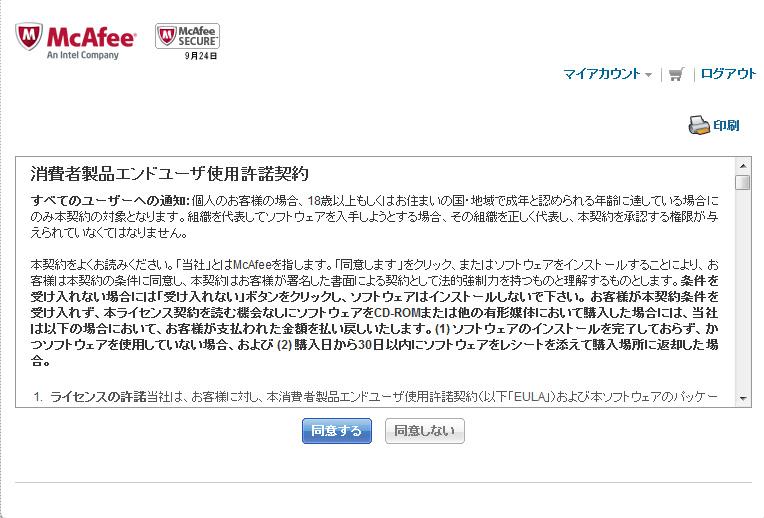
6.ソフトをダウンロード
7.ダウンロードしたファイルを実行
8.再びログイン
9.他社製ウィルス対策ソフトのアンインストール
他社製ソフトがインストールされてなければ、ここはスキップ出来ると思います。
「プログラムを削除します」をクリックすると、プログラムのアンインストール画面が出てくるので、手動で選択しアンインストールします。
マカフィー側で削除してくれても良いような気もしますが(^_^;)
10.ソフトウェア本体のダウンロード&インストール
ここまで来て、ようやくインストールです(^_^;)
その後に匿名の使用状況を送信するかを確認されます。
チェックを外しても、もちろん使用に全く問題はありません。
これでインストールは完了です。
マカフィー アンチウイルス プラス VS ESET ファミリー セキュリティ
ここからは「マカフィー アンチウイルス プラス」と、私が使っている「ESET ファミリー セキュリティ」の比較を行っていきましょう!
※5段階評価にしています。
-インストールのしやすさ―
マカフィー アンチウイルス プラス:★
ESET ファミリー セキュリティ:★★★★
上記説明の所で、アンチウイルス プラスのインストールを紹介しましたが、皆さんはどう思われたでしょうか?
2度のログインが必要だったりと、私は正直「面倒くせぇ!」と思いました(^_^;)
私はESETからの切替でしたし、Macfeeアカウントも既に持っていたから良かったけど、もしクリーンインストール直後&Macfeeアカウント未取得で、一刻も早く対策ソフトを入れたい状況だったら、かなりイライラしていたと思います。
ESETもソフトをダウンロードしなければならないけど、こちらはアカウント取得なしで体験版をダウンロード&インストールすることが出来るので、とりあえずインストールを済ませてセキュリティを万全にした後でライセンス認証すれば良く、かなり気楽に出来ます。
アンチウイルス プラスの場合は体験版のダウンロードもMacfeeアカウントが必要だったりと、ちょっとシステム的にガチガチに固すぎると思います(^_^;)
―操作感―
マカフィー アンチウイルス プラス:★★★★★
ESET ファミリー セキュリティ:★★★★★
ESETが操作感の軽さでも有名ですが、アンチウィルスプラスも軽快で特に差を感じません。
もっとも、私の場合はOS用ドライブに高速なSSDを使用しているからかもしれませんが(笑)
―ファイアウォールのポート開放―
マカフィー アンチウイルス プラス:★★★★★
ESET ファミリー セキュリティ:★★★★
私は「DOKODEMO」というマウス&キーボードを複数のPCで共有するソフトを使ってるんですが、使う為にはファイアウォールのポート設定が必要になります。
両ソフトとも個別に設定は可能ですが、アンチウィルスプラスの方が設定が簡単でした。
1.「プログラムのインターネット接続」画面で追加を選択
2.「参照」ボタンを押し、追加したいプログラムのexeファイルを選ぶ。
操作としてはこれだけでOK。
ESETも同様にプログラムを選んで登録できますが、設定を細かく出来る為か思ったように使えないこともあるんですが、アンチウィルスプラスは設定項目が簡単で設定しやすいです。
―ウィルス誤認―
マカフィー アンチウイルス プラス:★★★★★
ESET ファミリー セキュリティ:★★
先日、ESET ファミリー セキュリティを動作させながら、2年ほど前のゲームソフトをインストールしたところ、exeファイルをウィルスと誤認して強制的に削除される事態が発生。
※もちろん正規パッケージのソフトです。
アンチウィルスプラスではどうかと思って、同じソフトをインストールしてみたら、無事にインストールは完了し、ゲームのプレイも出来ました。
私のように正規品を買ってるユーザー(当り前か(^_^;))には、アンチウィルスプラスのほうが良さそうですね♪
―ウィルス検知・削除―
マカフィー アンチウイルス プラス:★★★★★
ESET ファミリー セキュリティ:★★★★★
上記でアンチウィルスプラスは正規ファイルをウィルスと誤認しないと評価しましたが、「ちゃんとウィルスに対して防御するの?」と思われた方がいるかもしれませんが、ご安心ください!
ウィルスに対しては事前に削除されます!
これなら、安全にPCを使えますね♪
―コストパフォーマンス―
マカフィー アンチウイルス プラス:★★★★
ESET ファミリー セキュリティ:★★★★★
マカフィー アンチウイルス プラス(カード版):1台認証・1年
1,979円(Amazon 2013/9/27日現在)
ESET ファミリー セキュリティ 3年版 10万本限定:5台認証・3年
5,300円(Amazon 2013/9/27日現在)
5台認証&3年使えることを考えると、どうしてもESETの方が有利ですね。
でも1台しか使わない人なら、それほどの差はないとも取れますね。
私は5台フルに使ってるので、どうしてもESETの方が魅力的ですが(^_^;)
―総括―
マカフィー アンチウイルス プラス:★★★
ESET ファミリー セキュリティ:★★★★
やはり5台認証を含めた価格面やインストールのしやすさなど、私的にはESETの方が好印象ですね。
正規のゲームファイルを誤認するのはどうかと思いますが(^_^;)
あとはアンチウィルスプラス独自の機能をどう評価するかですね。
独自機能で快適に!
ここからは「マカフィー アンチウイルス プラス」のウリである独自機能について見て行きましょう。
―サイトアドバイザー―
私はブラウザにFirefoxを使ってるんですが、アンチウィルスプラスのインストール後にサイトアドバイザーのアドオンをインストールするかの確認が出てきます。
アドオンを許可するとブラウザ右下にMcafeeの表示が出てきます。
グリーンなら信頼できるサイトと判断されます。
では信頼されないと判断される・・・・・・、
このような表示で注意書きが出てきます。
・・・にしても私が見ることが多いア〇バblogは危険なサイトだったのか(^_^;)
確かに載せてる情報はアレな感じですが(笑)
ちなみに閲覧は不可能ではなく、見るかどうかはユーザーの判断で見ることは出来ます。
その場合は右下のバーが赤く表示。
ソフト的には自己責任で見てね!ってことでしょうね(^_^;)
―ゲームモード―
総称してゲームモードとなってますが、要はPCへの負荷が高い時にスキャンや更新を行わない設定のことです。
ゲームに限らず、PCのHDDへの負担が大きい時にスキャンなどが重なって、重い動作にイライラしたことは誰もがあることではないでしょうか。
そういった事態が解消出来る良い機能ですね。
特に起動ドライブにHDDを使っているPCでは威力を発揮すると思います。
もちろん、ゲームをする時にも役に立ちます。
「これまで使っていたセキュリティソフトとの比較」で使ったESET ファミリー セキュリティ」は動作が軽いのでゲームをしてる時に重く感じることはありませんでしたが、更新を行った時に画面上に小さなウィンドウが表示され、画面が見づらくなる時が結構あります。
アンチウィルスプラスではそういった邪魔が入らないので、ゲーマーには特にオススメな機能ですね♪
ちなみに、この機能は最初からONになっていますが、OFFにすることも可能。
まあ、特にOFFにする必要は無いと思いますけどね(^_^;)
―クイッククリーン―
インターネット一時ファイルなどのクリーニング機能。
フリーソフトの「CCleaner」と似たような機能ですね。
1.「削除」ボタンを押す
2.削除する項目が検索される
3.削除項目が表示されるので、削除するなら「続行」ボタンをクリック
4.クリーニング完了&結果報告
また、スケジュールを組んで自動実行することもできます。
ただし、設定は曜日と時刻の指定のみ。
PC起動時orシャットダウン時といった設定も、出来れば加えてほしいですね・・・。
ゲーマーにオススメ!
今までレビューしてきて気になったのは複数のPCに使うのに向かないということですね。
一応、オンラインショップならダウンロード版が5台分7,095円で購入可能ですが、それでもESET ファミリーセキュリティなどと比べると割高感は否めません。
価格の面から考えて、使用している台数が少ない(1~2台程度)人なら十分候補に上がると思います。
あとは、やはり独自機能の1つ・ゲームモードが良いですね。
FPSや格闘ゲームなどリアルタイムで細かく操作するゲームで、ゲームとは関係ないアップデート等のウィンドウが出ないのは非常に良いと思います。
正規品ゲームのファイルをウィルスと誤認することもないし、ストレスなくゲームが出来て、かつ安全なPC環境を構築できるので、ゲーマーにこそオススメです!




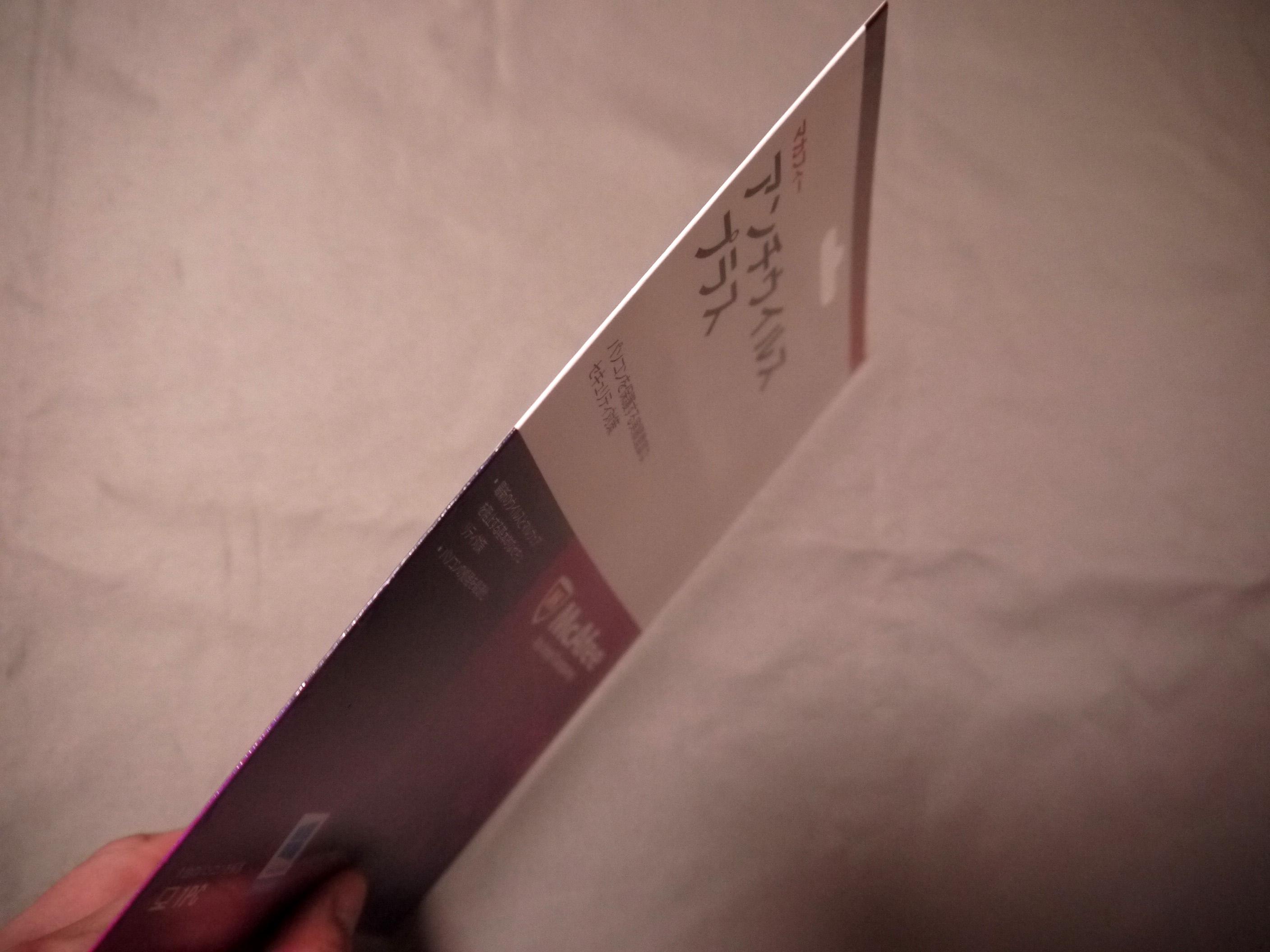
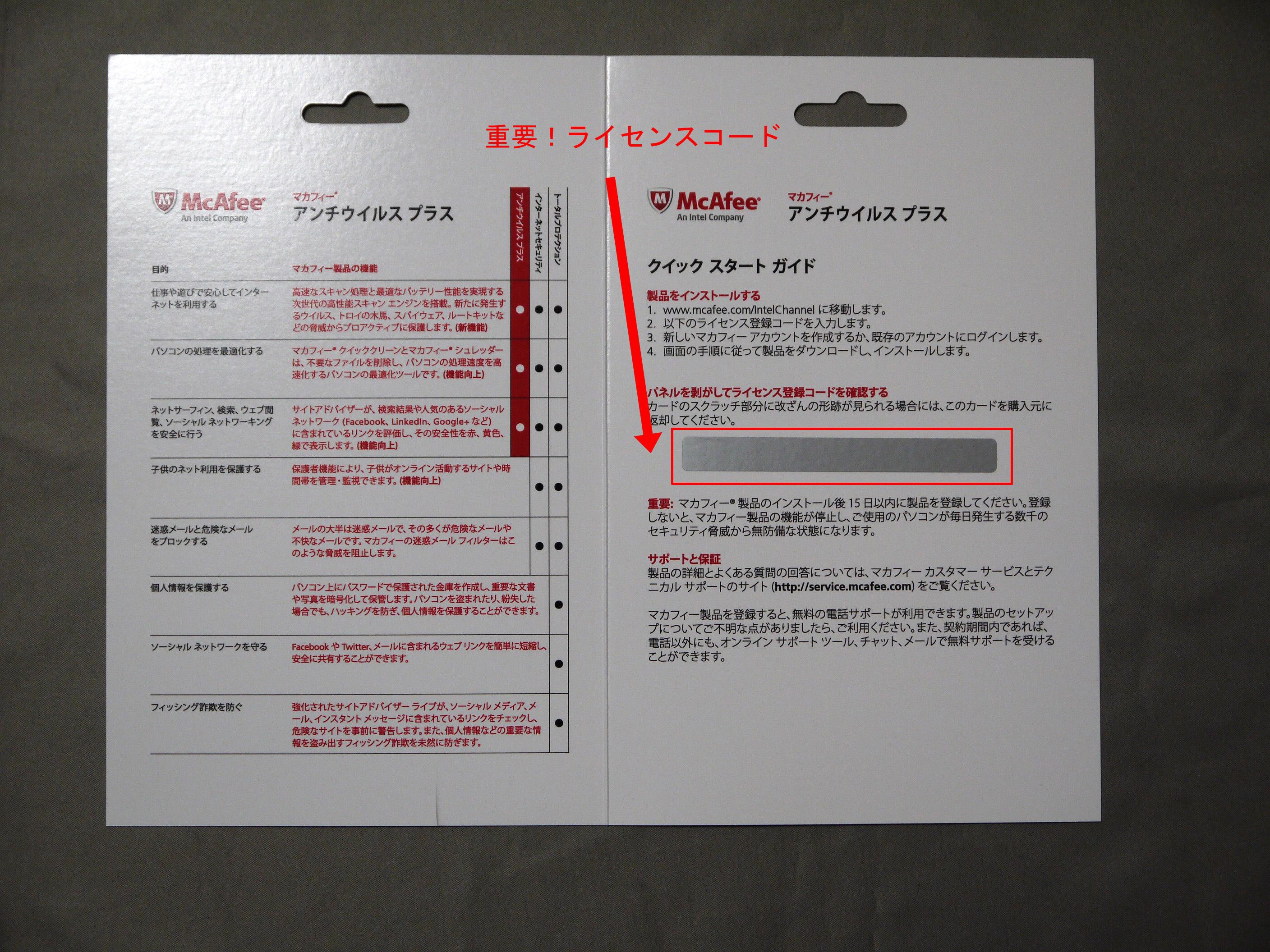

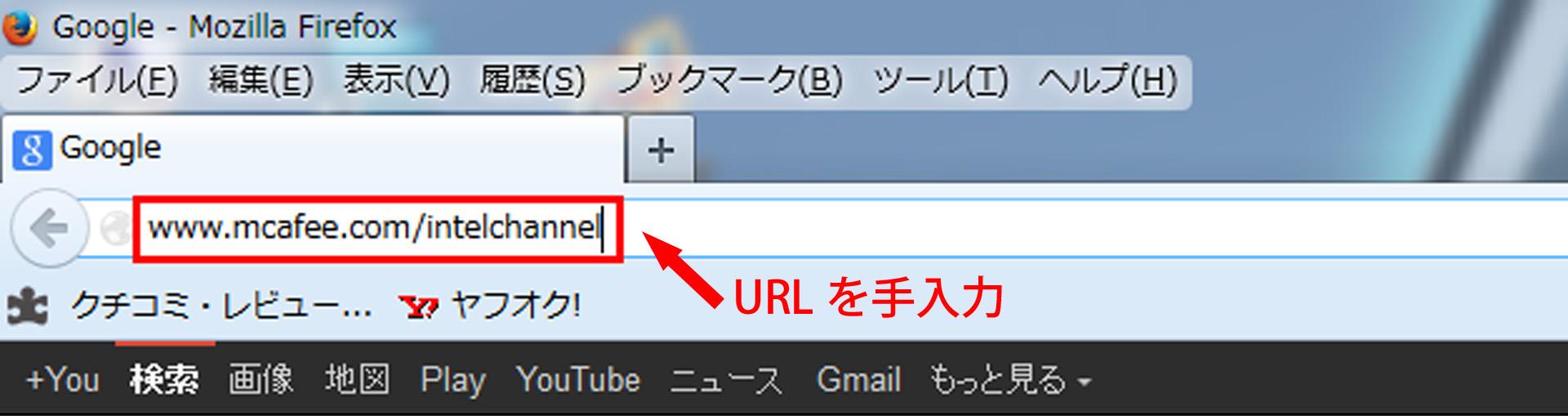
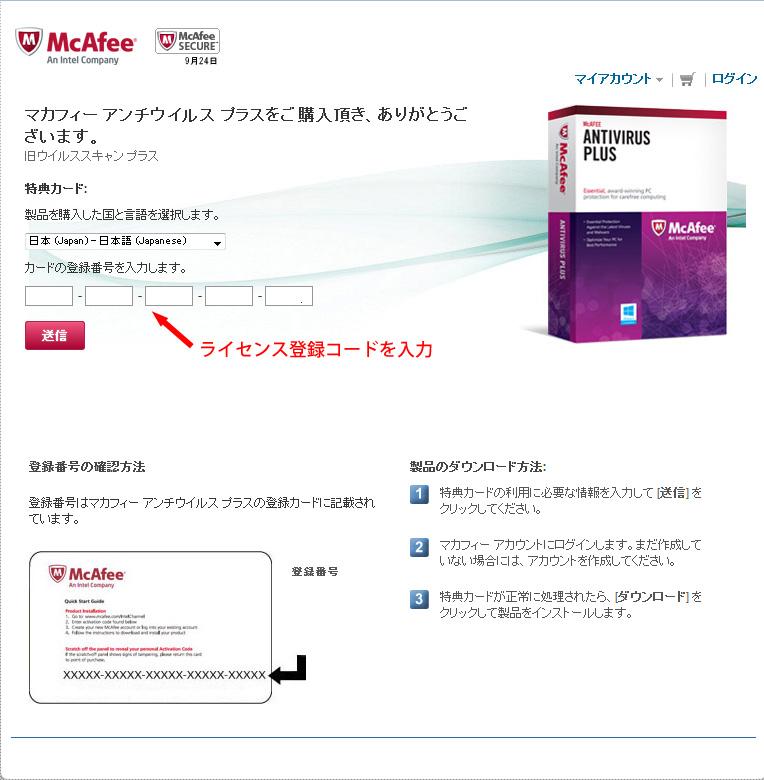
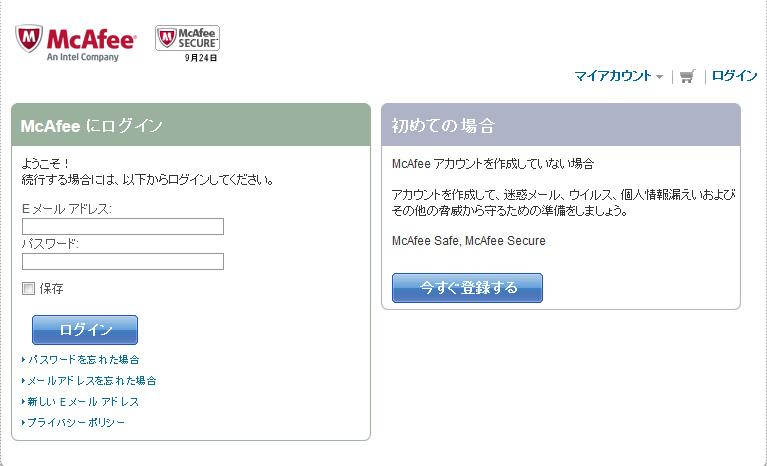
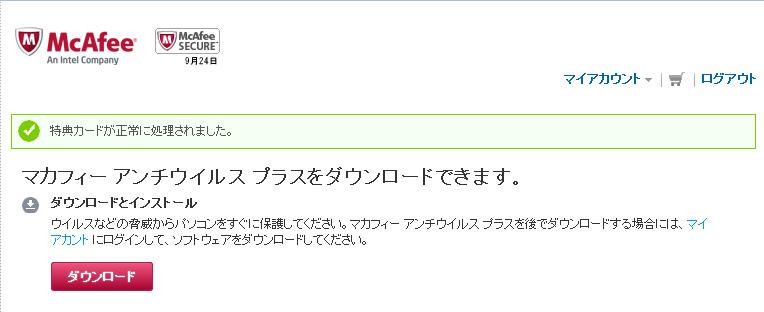
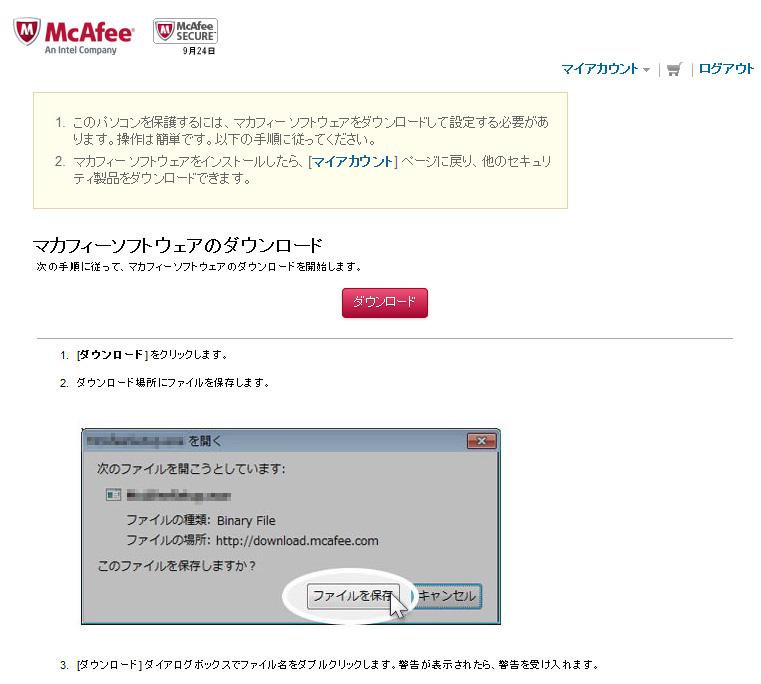
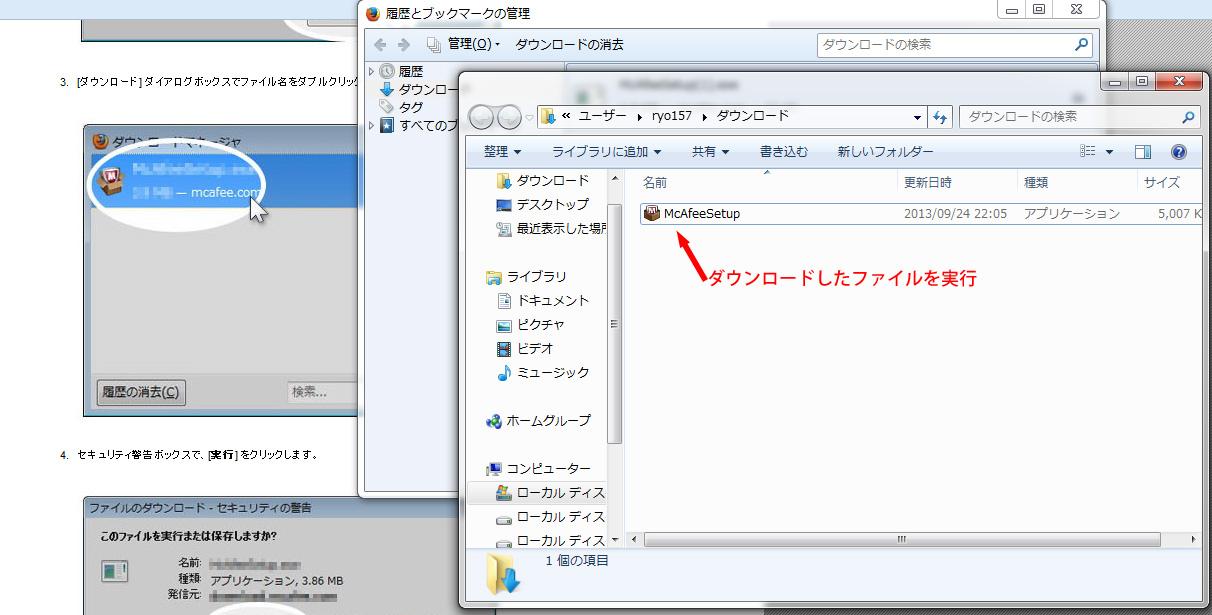
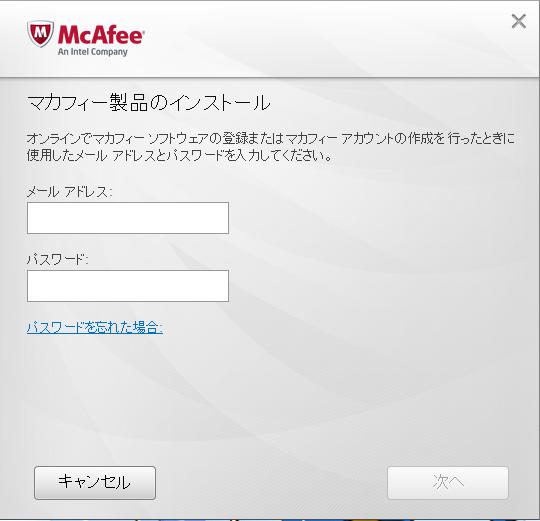
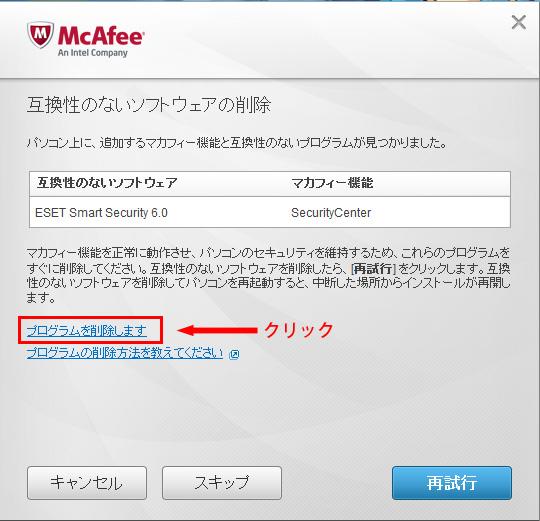
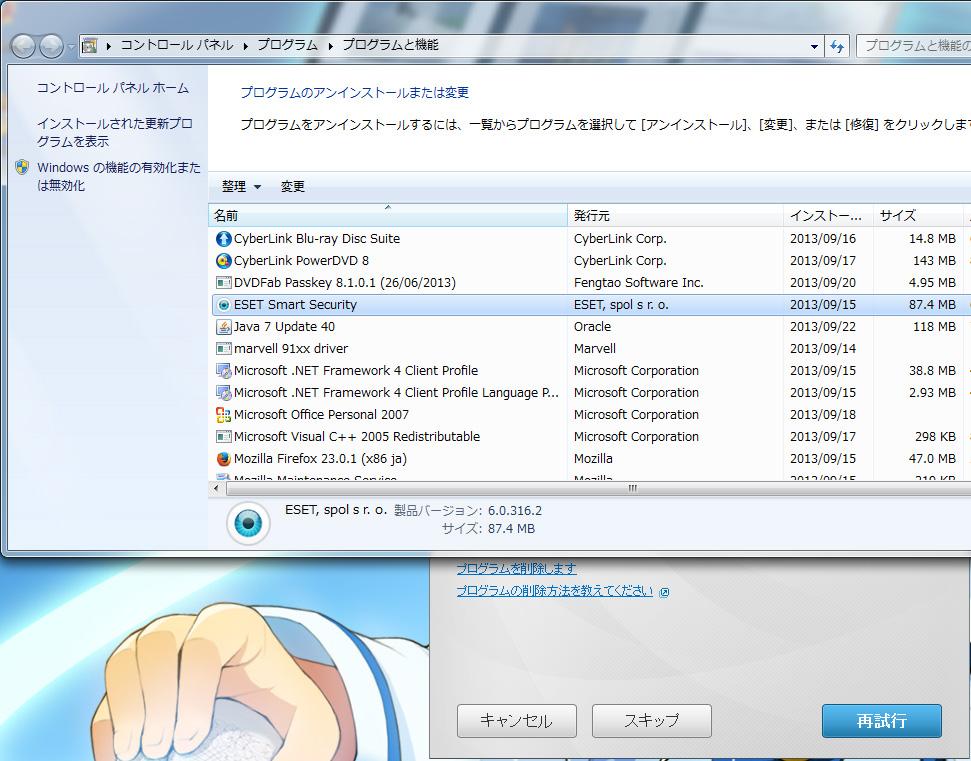
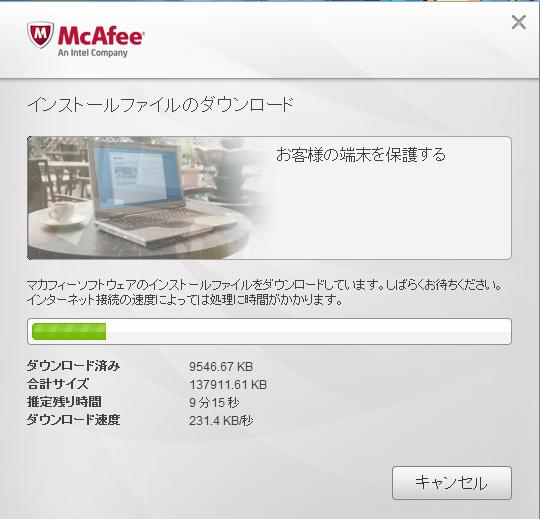
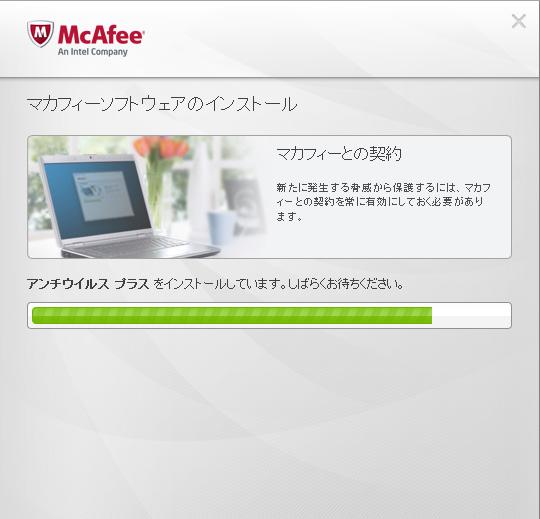
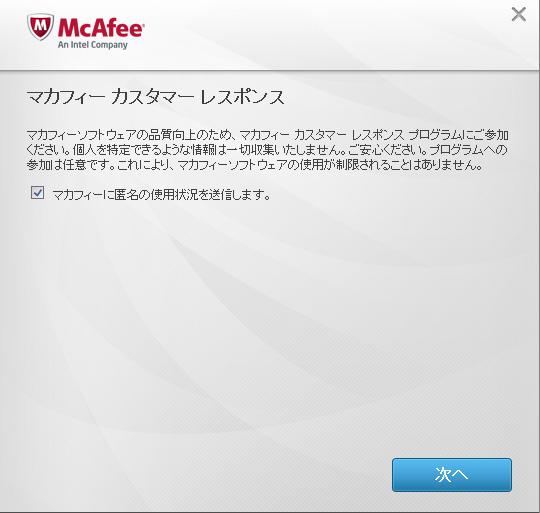
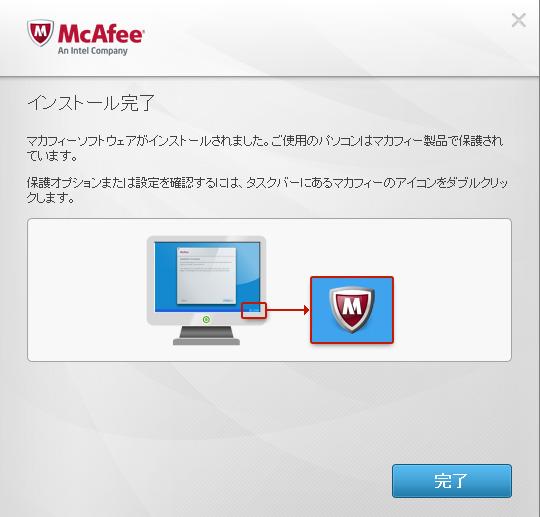

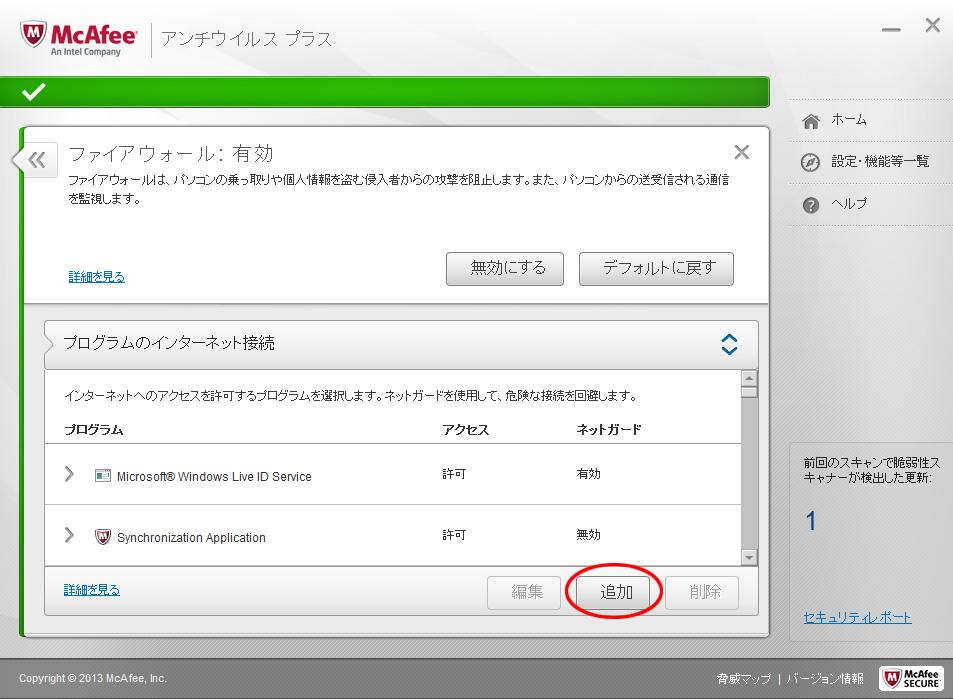
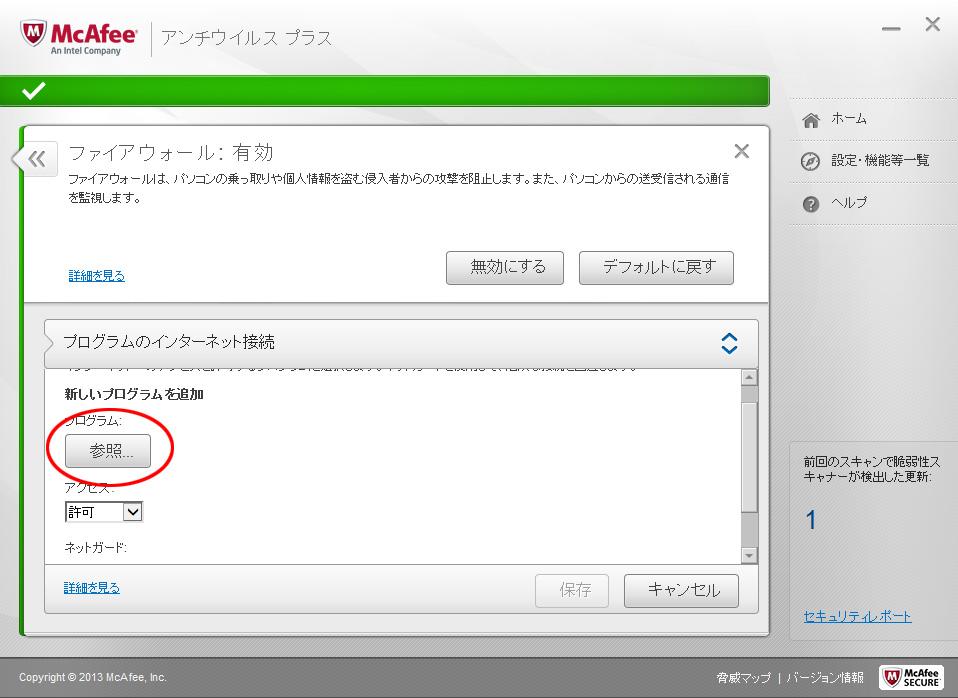
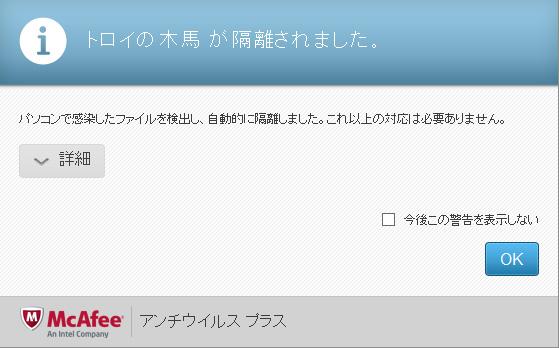
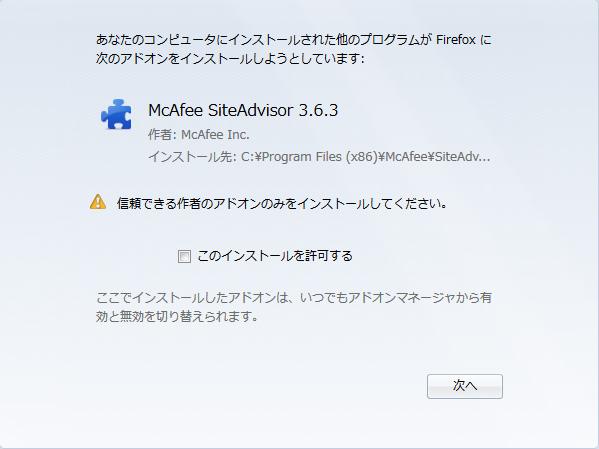

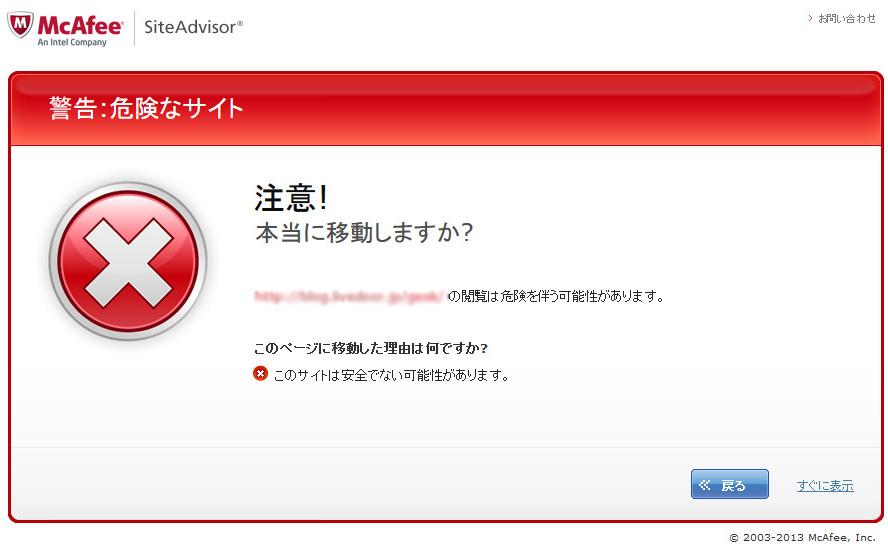
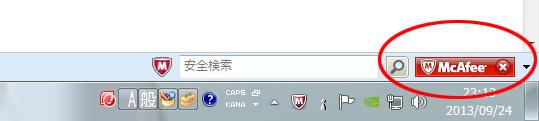
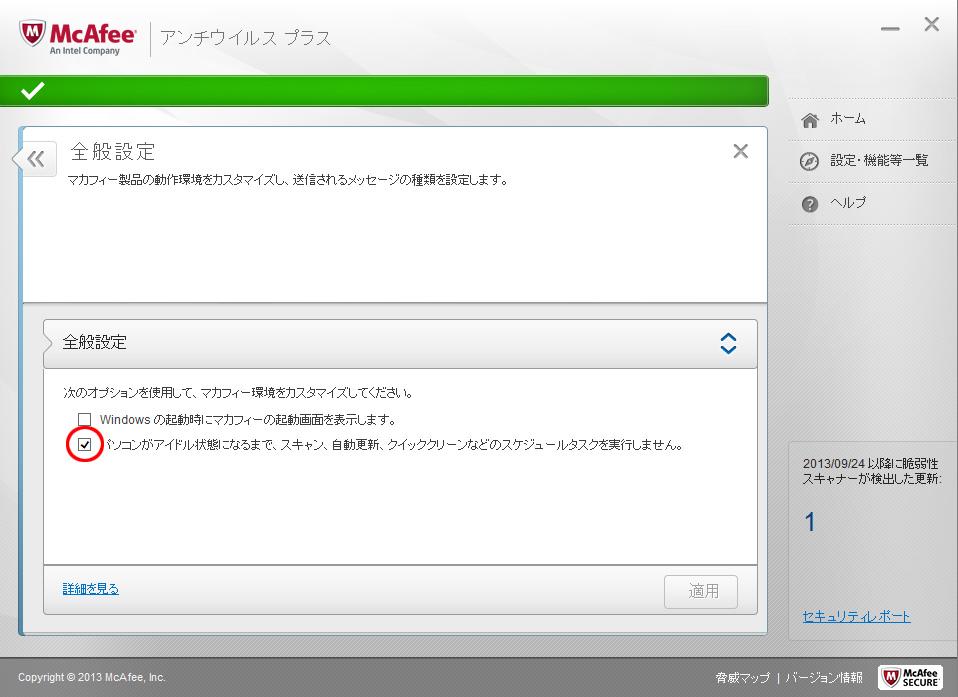
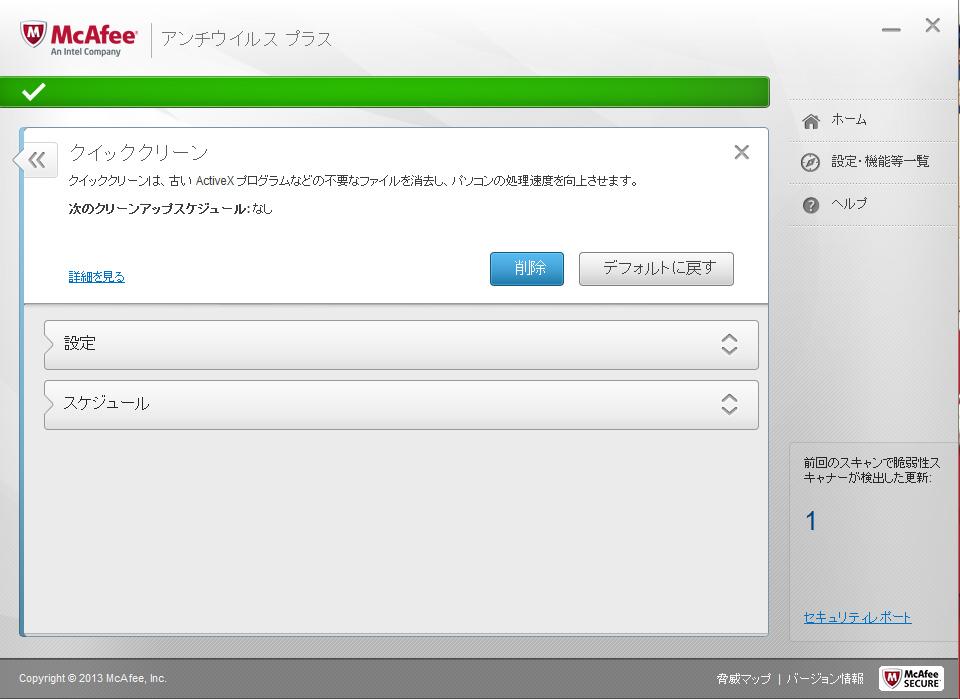
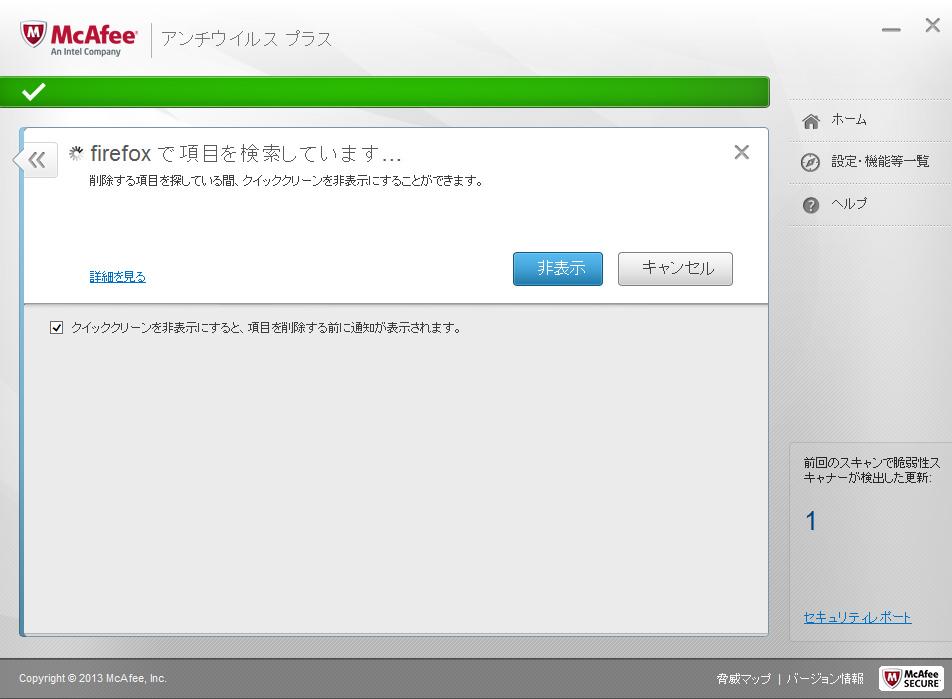
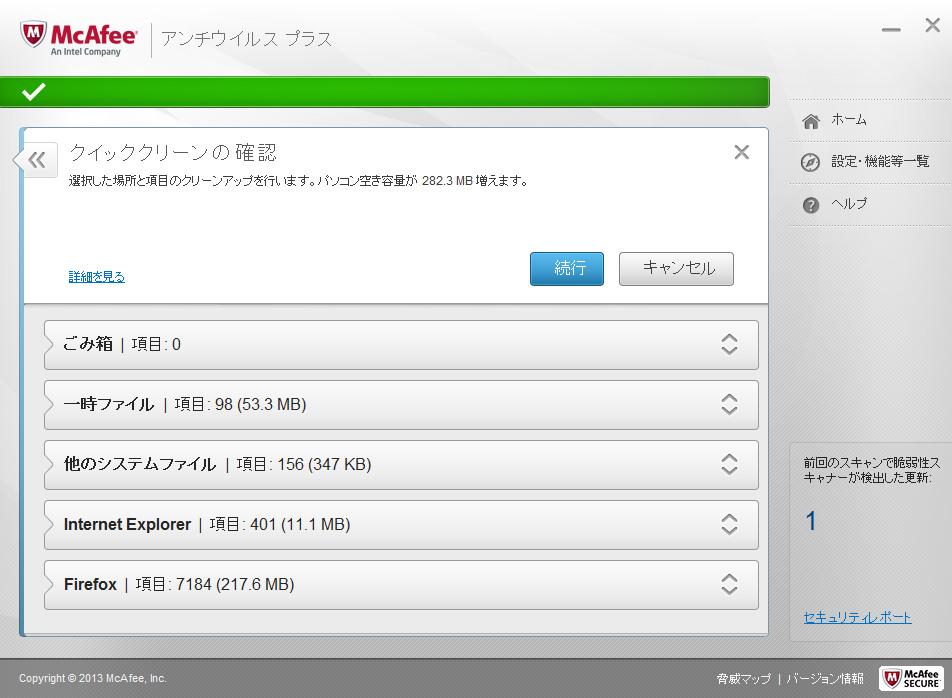
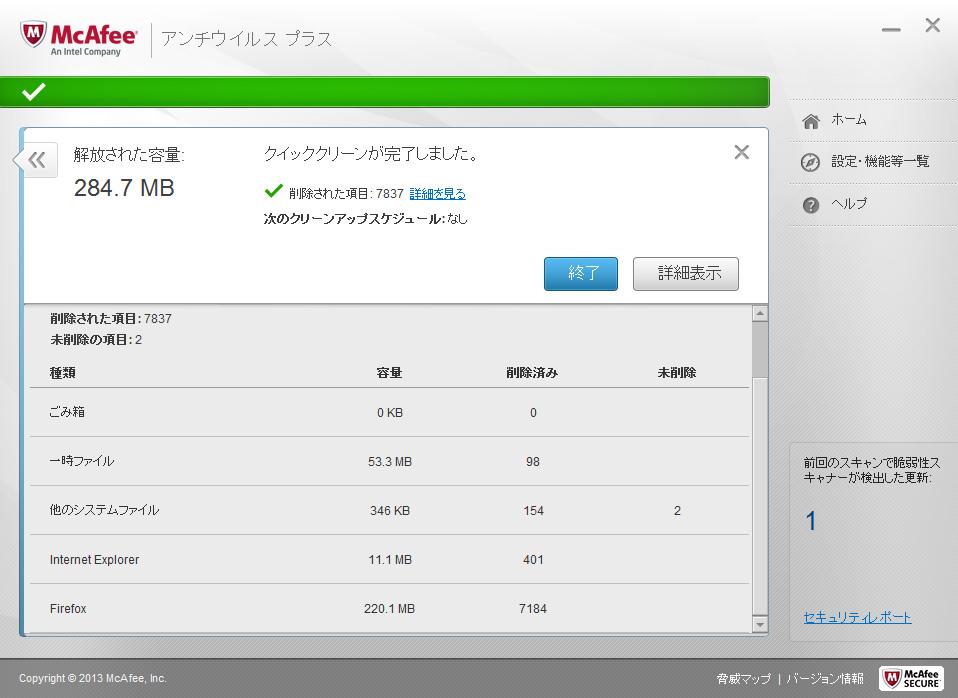

ZIGSOWにログインするとコメントやこのアイテムを持っているユーザー全員に質問できます。